怎么自定义设置win10电脑便签快捷键?
敬业签支持Windows电脑、web网页、ipad、安卓和苹果手机多端同步便签内容,此外敬业签的待办事项提醒、标记已完成等功能也比较实用,所以越来越多的人都在使用敬业签这款云便签。有的用户表示如果敬业签电脑桌面版在使用的时候能够用快捷键操作就更加方便了,为了给用户提供更加优质的使用体验,电脑桌面版敬业签V2.2.3及其以上版本都可以使用快捷键操作了,此外大部分的快捷键功能都可以自定义设置,下面要讲的就是怎么自定义设置win10电脑便签快捷键,如果你感兴趣的话千万不要错过哦。
1、成功登录电脑桌面版敬业签V2.2.3及其以上版本后,我们点击敬业签页面右上角的设置图标,然后在弹出的菜单中继续点击设置。
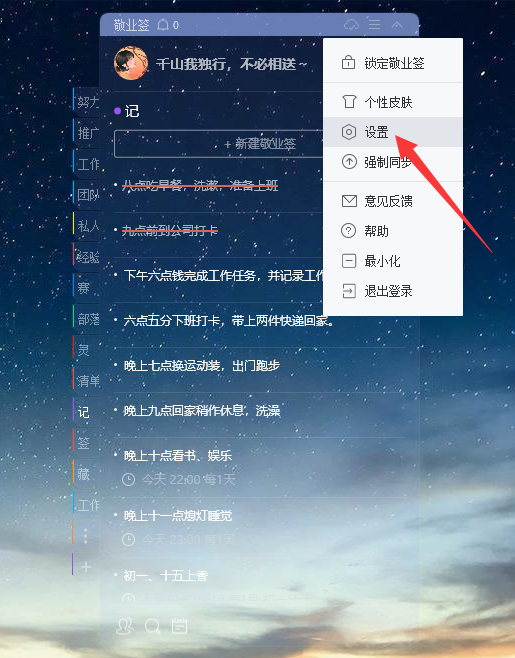
2、进入敬业签系统设置页面后,我们直接点击左侧的快捷键分类,然后可以看到右部的页面显示窗口置顶或置底、提醒窗口的快捷键,我们可以在此重新自定义设置执行以上操作的快捷键。如果想要自定义更多的便签快捷键,我们点击更多快捷键设置。
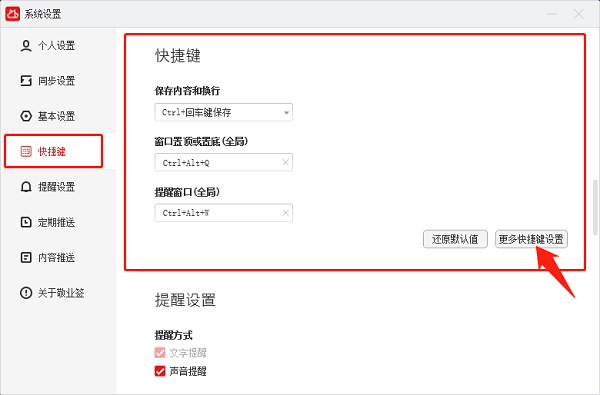
3、在弹出的电脑便签快捷键设置页面中,我们还可以自定义设置快速搜索、打开时间管理、团签列表、已完成等快捷键。如果感觉自己设置的快捷键比较乱,我们还可以点击右下角的还原默认值来还原敬业签的默认快捷键设置。
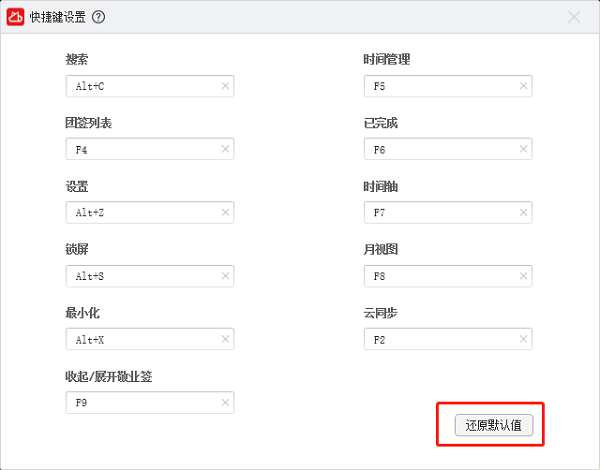
注意快捷键的输入规则:单个字母和数字、字母加数字、字母加F键及数字加F键都不能为快捷键;F1-F12可以为快捷键;快捷键的组合由Alt、Ctrl、Shift键加字母数字或F键来自由组合,如输入Alt+数字/字母/F键、输入Alt+Ctrl+Shift+数字/字母/F键、输入Alt+Shift+数字/字母/F键等。
最新发布
相关内容
-
 安卓手机敬业签团队便签成员怎么退出团签?
安卓手机敬业签团队便签成员怎么退出团签?
发布时间:2019-06-06 类型:新闻动态 -
透明电脑桌面便签是怎么弄的?
发布时间:2019-06-09 类型:新闻动态 -
 哪款云服务提醒软件可以按季度重复提醒写财务报表?
哪款云服务提醒软件可以按季度重复提醒写财务报表?
发布时间:2019-06-06 类型:新闻动态 -
 怎么在敬业签Windows电脑端搜索团队便签里的内容?
怎么在敬业签Windows电脑端搜索团队便签里的内容?
发布时间:2019-06-09 类型:新闻动态 -
 电脑便签内容删除无法找回?云服务便签可轻松找回删除内容
电脑便签内容删除无法找回?云服务便签可轻松找回删除内容
发布时间:2019-06-09 类型:新闻动态
推荐
-

-

-

- 哪款桌面便签更加好用?电脑桌面上的好用便签 机阿里山可见度立刻发射机独立开发了解ask等级分类
- 手机提醒信息如何添加照片?怎样在提醒闹钟中添加照片 机阿里山可见度立刻发射机独立开发了解ask等级分类
- 手机备忘录如何导出到电脑里?支持数据导出的备忘录推荐 机阿里山可见度立刻发射机独立开发了解ask等级分类
- 电脑上能弹窗提醒的软件叫什么?如何在桌面设置电脑提醒事项 机阿里山可见度立刻发射机独立开发了解ask等级分类
- 外勤人员应该用哪款提醒软件?能精确提醒工作的软件app 机阿里山可见度立刻发射机独立开发了解ask等级分类
- 如何在电脑桌面设置Ai问答助手?支持互动的桌面便签 机阿里山可见度立刻发射机独立开发了解ask等级分类
- 能给自己制定学习计划软件叫什么?计划待办类软件推荐 机阿里山可见度立刻发射机独立开发了解ask等级分类
热点
标签











